Cognos10的安装及使用入门_J
- 格式:pdf
- 大小:5.71 MB
- 文档页数:86
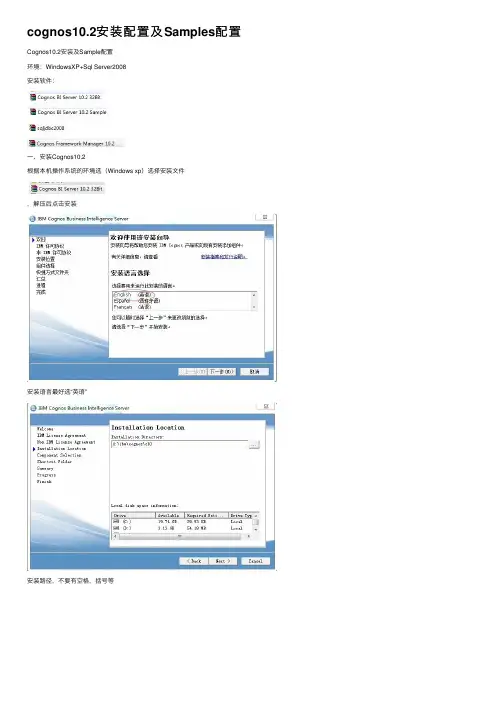
cognos10.2安装配置及Samples配置Cognos10.2安装及Sample配置环境:WindowsXP+Sql Server2008安装软件:⼀、安装Cognos10.2根据本机操作系统的环境选(Windows xp)选择安装⽂件,解压后点击安装安装语⾔最好选“英语”安装路径,不要有空格,括号等这⾥全选,后⾯依次按“next”安装下去遇到的安装问题及解决⽅法第⼀次安装Cognos10.2,按⾃动的卸载,第⼆次安装时出现提⽰“安装程序⽆法继续,因为需要特地进⾏重新启动,请.....”,安装不了;最后删除了安装路径下的⽂件及临时⽂件,还有注册表中相关的“Cognos”和“netscape”项才可以安装。
⼆、配置Tomcat1. 将webcontent⽬录 (D:\ibm\cognos\c10\webcontent) 下的所有⽂件,全部拷贝到webapps\p2pd⽬录 (D:\ibm\cognos\c10\webapps\p2pd)下2. 在开始-->程序-->IBM Cognos 10-->IBM Cognos Configuration,点Restart按钮确保服务可以正常启动3.在ID地址栏输⼊http://ye-pc:9300/p2pd/servlet/dispatch,看到页⾯,说明配置成功三、安装Cognos BI Server 10.2 Sample安装时语⾔选择“英语”,安装路径注意不要和正式Cognos⽬录相同,这⾥我选择的安装⽬录是:D:\ibm\cognossample\c10四、在现有Cognos系统添加Cognos sample1.以SqlServer为例,还原数据库⽂件进⼊D:\ibm\cognossample\c10\webcontent\samples\datasources,可以看到不同种类的数据源进⼊SqlServer⽂件夹,解压⽂件进⼊到我的SqlServer2008,还原数据库在源设备中选择已经解压好的数据库⽂件GOSALES同样的⽅法还原GOSALESDW,还原好后查看数据库2.在Cognos Connection导⼊我们的样例报表进⼊D:\ibm\cognossample\c10\webcontent\samples\content复制⽂件到正式的Cognos的D:\ibm\cognos\c10\deployment⽬录下,复制好⽂件后在IE地址栏输⼊http://ye-pc:9300/p2pd/servlet/dispatch,进⼊Cognos connection 中IBM Cognos Administration进⼊内容管理,新建导⼊在“部署档案库”框中,选择档案库:“IBM_Cognos_Samples”、“IBM_Cognos_PowerCube”、“IBM_Cognos_Metrics”、“IBM_Cognos_DrillThroughSamples”、“IBM_Cognos_Mobile”、“IBM_Cognos_csgodw”或“IBM_Cognos_Office”。
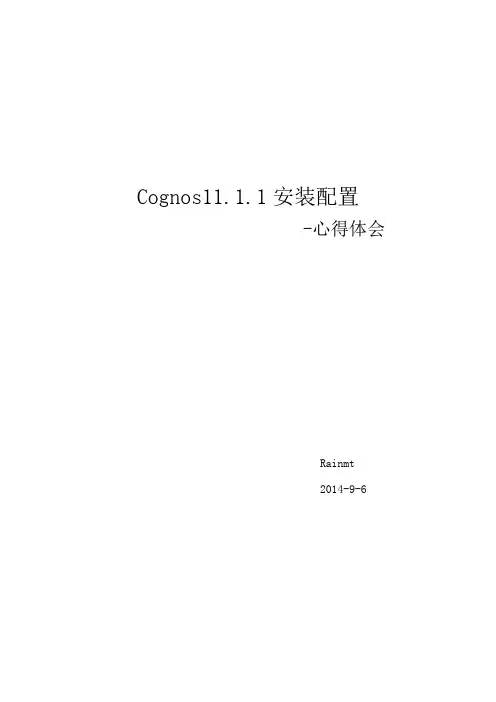
Cognos11.1.1安装配置-心得体会Rainmt2014-9-6安装环境 (3)安装流程 (3)1.安装Cognos10.1.1 (3)1.1 IBM Cognos Business Intelligence Server安装 (4)1.2 Cognos Framework Manager安装 (8)1.3 Cognos Business Intelligence Transformer安装 (13)2.安装数据库oracle (19)3.配置Cognos10.1.1 (19)3.1 配置数据库jar (19)3.2 配置命名空间 (20)3.3 配置内容库(Oracle) (23)3.4 IIS7.5配置 (29)3.5安装Apache (37)3.6配置成功页面 (39)3.7配置cognos业务库(Oracle) (40)4.心得体会 (47)4.1 JRE问题 (47)4.2 IIS配置 (48)4.3卸载后再安装问题 (49)4.4 中文问题 (49)4.5 360木马防火墙 (49)5 问题汇总 (51)CFG-ERR-0106 (51)CFG-ERR-0103 (52)安装环境Cognos10.1.1(32-bit)、windows7专业版、Oracle11g安装流程1、请先了解【心得体会】章节。
2、注意:在Cognos Server安装后,安装其他组件时,安装路径可以与Server保存一致。
此时会有两次提示信息,直接点击“是”即可。
1.安装Cognos10.1.1首次安装了三个组件,安装的顺序如下:Cognos Business Intelligence Server (32-bit) Version 10.1.1 Cognos Framework Manager Version 10.1.1Cognos Business Intelligence Transformer Version 10.1.1 注意:1.安装Server时都是“下一步”。
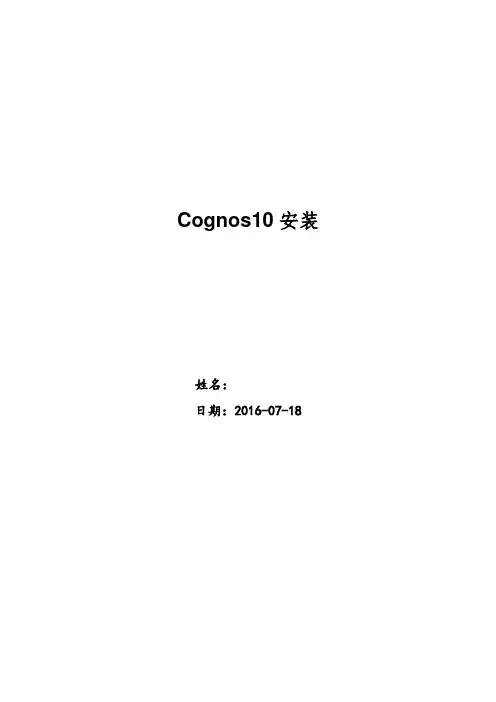
Cognos10安装姓名:日期:2016-07-18目录1引言 (2)1.1编写目的 (2)2COGNOS10.1安装 (3)2.1Cognos-Server安装 (3)2.2FrameWork安装 (8)2.3Transformer安装 (10)1引言1.1编写目的此文档主要讲解windows环境下cognos10组件的安装及Simple例子的配置。
通过此文档可以让初学者更快的了解此工具,并结合工具中自带的例子,对cognos10的组件有个整体的认识,对以后开发提供帮助。
2COGNOS10.1安装安装cognos软件,只有安装了cognos-server之后,才可以再安装Simple、SDK,FrameWork和Transformer可以单独安装。
2.1Cognos-Server安装1)解压CognosServer压缩包,点击【issetup.exe】进行安装,选择English(Default)英文语言,点击【Next】2)选择 I accept,进行【Next】。
3)指定安装目录,并创建安装目录。
后可直接启动cognos服务器。
5)点击【下一步】等待安装进程,完成后会弹出对话框。
6)点击【确定】完成Cognosserver的安装7)点击开始->Cognos10->IBM Cognos Configration,点击【启动】按钮,启动Cognos服务器。
注:启动cognos服务首先查看是cognos的内容存储数据是否配置正确,这块我在之前安装的时候选择了cognos自带的内容存储数据库,在这块就可以直接启动CognosServer服务器了,倘若没有安装Cognos自带的内容存储数据,那么就需要配置其他数据库作为Cognos的内容存储数据库了,可以配置成Oracle、DB2、Sqlserver等,之后会提到到这块的具体配置。
先保持默认的配置信息,启动CognosServer服务器服务器启动成功cognos Web编辑页面。
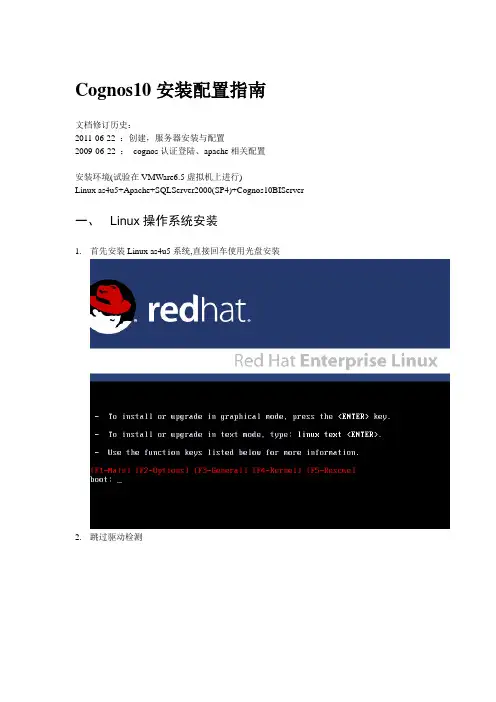
Cognos10安装配置指南文档修订历史:2011-06-22 :创建,服务器安装与配置2009-06-22 :cognos认证登陆、apache相关配置安装环境(试验在VMWare6.5虚拟机上进行)Linux as4u5+Apache+SQLServer2000(SP4)+Cognos10BIServer一、Linux操作系统安装1.首先安装Linux as4u5系统,直接回车使用光盘安装2.跳过驱动检测3.选择安装语言4.键盘配置5.分区设置6.磁盘设置7.网络配置8.防火墙配置9.附加语言配置10.时区选择11.设置根口令12.软件包的默认设置,选择要安装的软件包13.在安装过程中选择软件开发工具包、老软件安装开发工具包14.安装15.登录页面登录后如果出现该页面,原因是主机名变更为bogon主机名变为bogon的解决方法一:使用hostname命令[root@bogon ~]# hostname localhost这样只是临时更改了主机名。
二:修改linux主机的配置文件/etc/sysconfig/network 和 /etc/hosts 1.修改/etc/sysconfig/network里面的主机名字。
# vi /etc/sysconfig/networkNETWORKING=yesHOSTNAME=localhost //在这修改hostnameGATEWAY=192.168.1.12.修改/etc/hosts里面的名字# vi /etc/hosts127.0.0.1 localhost.localdomain localhost192.168.1.121 localhost //在这修改hostname//有时候只有这一行127.0.0.1 localhost localhost.localdomain localhost3.让更改的名字在不重启机器下生效# hostname localhost# su二、Jdk安装及其环境变量设置上传jdk安装包(java_install.tar.gz)到服务器上解压tar -zxvf java_install.tar.gz安装jdkcd java_installsh java_install.shSource /etc/profileJava –version三、APACHE服务器安装上传apache_install.tar.gz软件安装包到服务器tar –zxvf apache_install.tar.gzcd apache_installsh apache_install测试apache是否安装成功,通过访问url的方式验证在浏览器输入服务器IP地址,如果出现如下界面那么apache安装成功四、安装IBM Cognos 10 BI Server1.打开映像文件后进入安装界面,10版已集成多种语言,无须再单独安装语言包2.接受协议,选下一步,3.选择安装目录,下一步4.下一步,提示目录不存在,选择Yes,创建Cognos根目录5.选择需要安装的组件,我们后面用SQLServer或Oracle作为数据库,这里不安装CognosContent Database,选择下一步6.确认安装选项,下一步7.开始安装,需要几分钟时间8.安装最后会提示,如果要安装非英文文档,需要安装文档包组件,不用管它9.安装完成五、创建内容存储库(Content Manager)以SQLServer2000为例1.安装SQLServer2000后,打开企业管理器,新建一个数据库实例CM,作为我们的内容存储库。
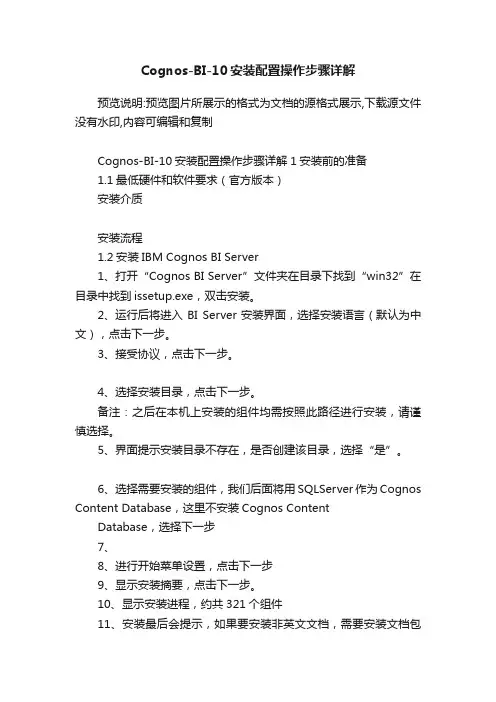
Cognos-BI-10安装配置操作步骤详解预览说明:预览图片所展示的格式为文档的源格式展示,下载源文件没有水印,内容可编辑和复制Cognos-BI-10安装配置操作步骤详解1安装前的准备1.1最低硬件和软件要求(官方版本)安装介质安装流程1.2安装IBM Cognos BI Server1、打开“Cognos BI Server”文件夹在目录下找到“win32”在目录中找到issetup.exe,双击安装。
2、运行后将进入BI Server安装界面,选择安装语言(默认为中文),点击下一步。
3、接受协议,点击下一步。
4、选择安装目录,点击下一步。
备注:之后在本机上安装的组件均需按照此路径进行安装,请谨慎选择。
5、界面提示安装目录不存在,是否创建该目录,选择“是”。
6、选择需要安装的组件,我们后面将用SQLServer作为Cognos Content Database,这里不安装Cognos ContentDatabase,选择下一步7、8、进行开始菜单设置,点击下一步9、显示安装摘要,点击下一步。
10、显示安装进程,约共321个组件11、安装最后会提示,如果要安装非英文文档,需要安装文档包组件,点击确定即可12、安装完成。
1.3安装其他Cognos功能组件各组件的安装介质路径可参照1.3中的表格说明。
安装流程基本与BI Server的一致,但有以下注意事项:在选择安装位置时,系统会提示安装路径必须与上一次安装位置相同(即与BI Server的安装路径一致),请认真确认安装位置是否正确,然后选择“是”。
接着会提示安装将替换现有文件,询问是否自动为被替换文件创建备份,应选择“否”。
2环境配置2.1配置资料库Cognos内容存储库支持ORACLE、SYBASE、DB2和SQL Server这4种数据库类型,现以oracle10g为例1、打开服务器的IBM Cognos Configuration2、在数据访问(Data Access)下的Content Manager删除安装时默认的Content Store。
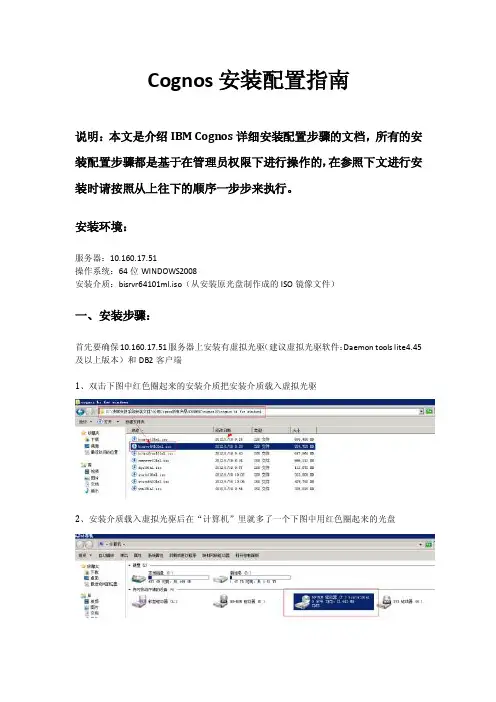
Cognos安装配置指南说明:本文是介绍IBM Cognos详细安装配置步骤的文档,所有的安装配置步骤都是基于在管理员权限下进行操作的,在参照下文进行安装时请按照从上往下的顺序一步步来执行。
安装环境:服务器:10.160.17.51操作系统:64位WINDOWS2008安装介质:bisrvr64101ml.iso(从安装原光盘制作成的ISO镜像文件)一、安装步骤:首先要确保10.160.17.51服务器上安装有虚拟光驱(建议虚拟光驱软件:Daemon tools lite4.45及以上版本)和DB2客户端1、双击下图中红色圈起来的安装介质把安装介质载入虚拟光驱2、安装介质载入虚拟光驱后在“计算机”里就多了一个下图中用红色圈起来的光盘3、双击安装光盘,此时安装程序就会自动运行,在弹出来的页面中点击“是”4、选择“中文(中国)(中文(中华人民共和国))”然后点击下一步5、点击“我同意”然后选择下一步6、默认安装目录是下图中的安装目录,但安装位置中的“(x86)”一定要删除掉,因为Cognos 系统是不支持带括号的路径删除掉“(x86)”后的点击下一步然后点击“是”7、组件里的内容要全选,然后点击下一步8、点击下一步9、再次点击下一步10、此时就开始安装在安装过程中会弹出一个提示框直接点击确定11、点击完成,完成Cognos的安装二、配置步骤:(一)Cognos内容库创建及配置步骤:1、Cognos内容库是在10.160.17.51服务器上用DB2创建的,首先在10.160.17.51服务器上点击下图开始菜单中的“命令窗口-管理器”2、在命令窗口里面按次序输入以下7条命令,每条命令输入完后按回车键1)db2 create db content using codeset UTF-8 TERRITORY CN示例输入第一条命令,剩下的6条命令按此方法依次进行输入后按回车键2)db2 connect to content3)db2 "create bufferpool BP_32K immediate size 1000 pagesize 32768"4)db2 "create system temporary tablespace TEMP_TB pagesize 32768 bufferpool BP_32K"5)db2 "create user temporary tablespace USER_TEMP_TB pagesize 4096 bufferpool IBMDEFAULTBP6)db2 "create regular tablespace REG_TBSPC_4K pagesize 4096 bufferpool IBMDEFAULTBP"7)db2 update db cfg using LOCKTIMEOUT 240 APPLHEAPSZ 10243、拷贝DB2驱动到Cognos里1)按下图打开10.160.17.51服务器上DB2的驱动文件夹,对db2java.zip、db2jcc.jar、db2jcc_license_cu.jar三个文件进行复制操作2)按下图打开10.160.17.51服务器上Cognos接收驱动的文件夹,然后把刚才复制的三个文件db2java.zip、db2jcc.jar、db2jcc_license_cu.jar粘贴到该文件夹中,并把db2java.zip 改名为db2java.jar4、配置Cognos内容库1)展开开始菜单中的IBM Cognos 10-64,然后右击IBM Cognos Configuration图标,选择以管理员身份运行2)展开Content Manager然后右击IBM Cognos Content Store选择“删除”然后选择“是”3)右击Content Manager选择新建资源中的数据库4)在名称里输入:“Content Store”,类型选择“DB2 数据库”然后点击确定5)在“数据库服务器和端口号”里输入:10.160.17.51:50000,然后点击“用户ID和密码”右边的笔,在弹出来的提示框里输入用户名:“db2admin”,输入两次密码:“db2admin”然后点击确定6)在“数据库里名称”里输入:“content”7)右击“Content Store”选择测试测试通过后点击关闭8)选择文件菜单里的另存为UTF-8然后点击关闭最后关闭IBM Cognos Configuration(二)配置Cognos Web服务并启动Cognos运行Cognos有两种方式:第一种是用Cognos自带的Tomcat运行Cognos,第二种是配置IIS运行Cognos,两种配置方式同时配上后都可以运行,没有任何影响。

Ghost10中文版使用详解作为一个老牌的备份软件,Ghost一直是广大用户的备份首选软件,自从收购了PowerQuest公司,从Ghost 9开始,Symantec公司彻底抛弃了原来的内核,而改用PowerQuest Drive Image的内核,软件操作与以前有了很大差别,本文就已Ghost10简体中文版为蓝本,对这个软件做一个比较详细的描述。
一. Ghost 10安装Ghost 10的安装非常简单,一路Next即可完成。
在安装进行到最后有一点需要注意,那就是安装程序需要验证你的硬件是否已经被Ghost的恢复环境所支持。
当出现图1所示的对话框后点击“验证驱动程序”按钮,如果所有设备都被支持,那么你将会看到一个提示对话框,点击确定即可继续。
安装完成后需要重启动系统。
重启动之后需要运行配置向导(图2),当然,这个向导的主要工作还是完成Ghost 10的激活和注册。
你可以按照情况只激活产品或者同时注册。
如果不激活,Ghost 10只能使用15天。
Ghost 10第一次运行的时候还会提醒你进行一次“轻松设置”的操作(图3),如果你是一个熟练的用户,现在就可以进行设置让Ghost立即进行备份。
如果你对这个窗口不是很理解,可以选择默认值对你的电脑做一个“完全系统备份”。
也可以选择“取消”,先不进行这个操作。
待看完这个教程,就可以理解如何进行这一步操作。
二. 软件主界面双击任务栏中的Ghost图标(或从开始菜单启动),可以打开图4所示的界面。
看来在经过Ghost 9的尝试之后,Ghost 10再次开始采用传统的界面,同时该界面也可以和其他Norton个人版产品紧密结合,例如Norton AntiVirus等,在一个窗口中就可以实现对安装的所有Norton软件进行设置和操作。
三. 软件设置在使用之前,我们可以首先对Ghost进行一些设置。
在图4界面上点击窗口上方显示的“选项”按钮,可以打开图5所示的选项对话框。
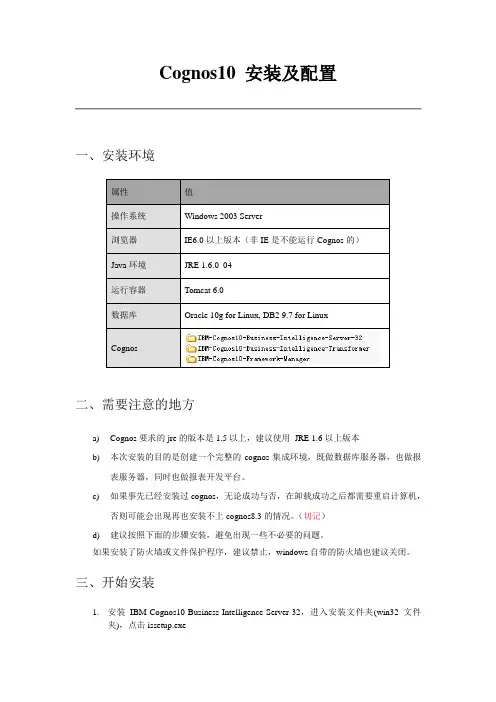
Cognos10 安装及配置一、安装环境二、需要注意的地方a)Cognos要求的jre的版本是1.5以上,建议使用JRE 1.6以上版本b)本次安装的目的是创建一个完整的cognos集成环境,既做数据库服务器,也做报表服务器,同时也做报表开发平台。
c)如果事先已经安装过cognos,无论成功与否,在卸载成功之后都需要重启计算机,否则可能会出现再也安装不上cognos8.3的情况。
(切记)d)建议按照下面的步骤安装,避免出现一些不必要的问题。
如果安装了防火墙或文件保护程序,建议禁止,windows自带的防火墙也建议关闭。
三、开始安装1.安装IBM-Cognos10-Business-Intelligence-Server-32,进入安装文件夹(win32文件夹),点击issetup.exe2.开始安装开始按默认的进行 >选择路径3.Next4.一路Next5.点击Finish,继续安装IBM-Cognos10-Framework-Manager,进入win32文件夹这里我们要注意两点:①安装的组件的路径要和上面安装的一样。
②在安装时会出现如下图这里我们要选择“Yes”这里我们要选择“No”;然后我们默认安装就可以了。
6.按照以上方式,继续安装IBM-Cognos10-Business-Intelligence-Transformer五、Cognos Configuration配置打开Cognos Configuration配置界面如下:图标说明:依次为:保存;启动、停止、重启;重置设置、测试资料库连接;帮助1、常见错误一般情况下,我们在启动打开【Cognos Configuration】的时候都会遇到下面这个错误:这是因为Cognos的某些程序是运行在Java环境下的,必须要有正确的JRE配置,而且还需要一个很特殊的包bcprov-jdk14-134.jar,如果在前面已经配置好了JRE环境,那么就可以把这个jar 包拷贝到前面的JRE环境下就可以了。
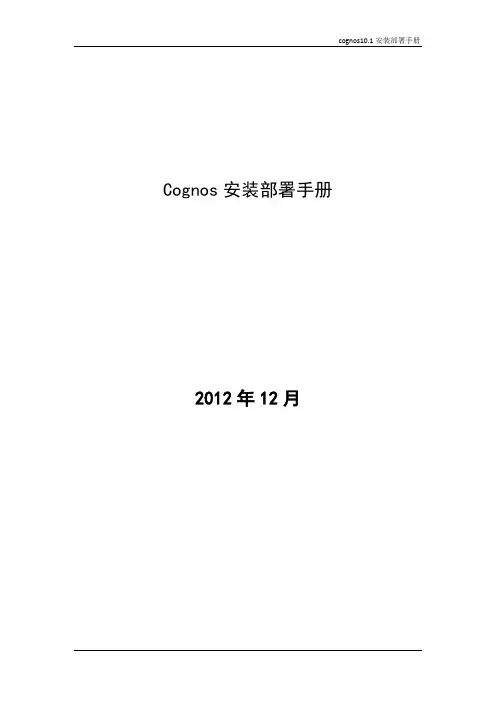
Cognos安装部署手册2012年12月修订记录目录第1章安装COGNOS10.1 (1)1.1安装准备 (1)1.2选择安装语言 (1)1.3同意协议 (2)1.4选择安装目录 (3)1.5选择安装内容 (4)1.6配置CONFIGURATION内容 (7)1.7配置资料库 (7)1.8启动COGNOS服务 (10)第2章安装COGNOS10.1 补丁包 (12)2.1安装准备,下载补丁包 (12)2.2安装CBI_10_1_WIN64_FP001补丁 (12)2.3CBI_N ETEZZA_10_1_WIN64_FP001 (14)第3章安装APACHE HTTP SERVER (16)3.1下载A PACHE HTTP S ERVER (16)3.2更改APACHE中HTTPD/CONF/HTTPD-CONF 文件 (16)3.3重启COGNOS (16)第4章安装ORACLE客户端 (18)4.1安装简介 (18)第5章相关配置 (19)5.1 CSS文件配置 (19)5.2屏蔽菜单和工具栏 (19)5.3IE配置 (20)第6章COGNOS工程导入导出 (22)6.1工程导出 (22)6.2工程导入 (28)第7章设置COGNOS数据源 (34)7.1登录COGNOS管理界面 (34)7.2新建数据源 (34)7.3测试数据源连接 (36)7.4完成创建 (37)第1章安装Cognos10.11.1安装准备首先将cognos的安装文件拷贝到windows server2008系统上(安装程序在\cognos server win64\cognos server win64\winx64h下,执行issetup文件就可以),安装位置可以自己选定,我这里选择d:\ibm\cognos\c10_64文件夹。
双击issetup安装,选择安装语言,如下一步。
1.2选择安装语言这里的语言选择只是安装界面的语言显示。

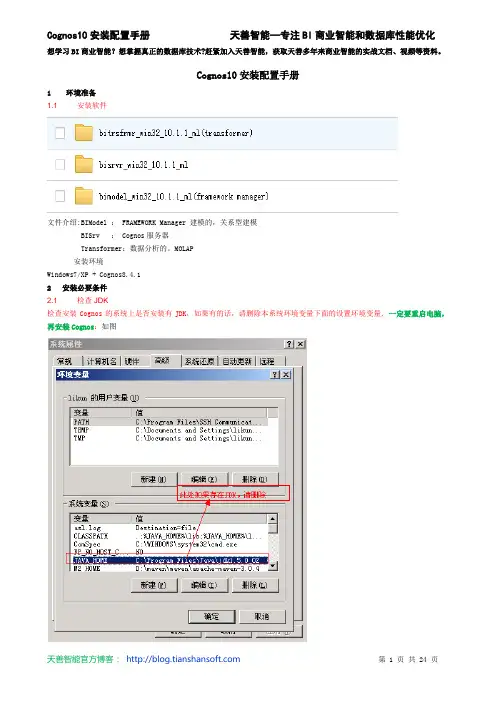
Cognos10安装配置手册1环境准备1.1 安装软件文件介绍:BIModel : FRAMEWORK Manager 建模的,关系型建模BISrv : Cognos服务器Transformer:数据分析的。
MOLAP安装环境Windows7/XP + Cognos8.4.12安装必要条件2.1 检查JDK检查安装Cognos的系统上是否安装有JDK,如果有的话,请删除本系统环境变量下面的设置环境变量,一定要重启电脑,再安装Cognos:如图3安装Cognos10文件3.1 安装IBM Cognos 10 BI Server即Cognos服务器,对应我们安装文件bisrvr_win32_10.1.1_mlbisrvr_win32_10.1.1_ml=> win32点击3.1.1打开文件issetup.exe,如下图,选择“中文(中国)”点击下一步3.1.2选择安装目录,"下一步" 提示目录不存在,选择是,创建Cognos根目录3.1.3选择Cognos Content Database ,安装Cognos自带的Database store [选择需要安装的组件,把Cognos Conten Database选上,这里安装Cognos Content Database,我们用其自带的资料库存储信息,选择下一步]3.1.4点击“下一步”直到“完成”3.2 安装IBM Cognos Transformer 对应我们的安装文件bitrsfrmr_win32_10.1.1_ml(transformer)3.2.1打开文件bitrsfrmr_win32_10.1.1_ml(transformer) => win32 点击issetup.exe,如下图,选择“English”点击下一步3.2.2选择安装目录,"下一步" 提示是否安装与之前目录相同,选择“Yes”3.2.3下一步提示是否备份,选择“No”.3.2.4点击“下一步”,直到“完成”3.3 安装BIModel对应我们的安装文件: bimodel_win32_10.1.1_ml(framework manager)3.3.1打开文件bimodel_win32_10.1.1_ml(framework manager) => win32 点击issetup.exe,如下图,选择“English”点击下一步3.3.2选择安装目录,"下一步" 提示是否安装与之前目录相同,选择“Yes”3.3.3下一步提示是否备份,选择“No”.3.3.4点击“下一步”,选择语言为“Simplified Chinese”3.3.5点击“下一步”,直到“完成”4安装后环境配置4.1 配置前准备条件如果使用Cognos自带的Tomcat web容器,请将C:\Program Files\cognos\c8\webcontent下的所有文件拷贝到C:\Program Files\cognos\c8\webapps\p2pd 下面.(一般我们就使用Tomcat,这一步必须做)4.2 配置IBM Cognos Configuration,并启动服务。
山东省城市商业银行合作联盟Cognos安装配置手册2013-6文件修订历史目录1 安装前准备 (4)1.1 系统要求 (4)1.2 安装软件环境要求: (4)1.3 操作系统要求 (4)1.4 下载并安装JRE (6)1.5 安装Oracle或DB2 (7)2 安装和配置Cognos BI 产品 (10)2.1 安装Cognos BI Server 产品 (10)2.1.1 设置环境变量 (10)2.1.2 Cognos BI Server安装 (11)2.1.3 启动服务 (16)2.1.4 配置tomcat servlet网关 (19)2.2 安装IHS (20)2.3 配置IHS (27)2.4 配置cognos (28)2.5 安装transformer (34)2.6 安装配置OpenLDAP (40)2.6.1 安装所需要的安装包 (40)2.6.2 安装openssl-devel(安装第2.6.1节指定的版本) (40)2.6.3 安装cyrus-sasl(安装第2.6.1节指定的版本) (41)2.6.4 安装BerkeleyDB(安装第2.6.1节指定的版本) (41)2.6.5 安装OpenLDAP(安装第2.6.1节指定的版本) (41)2.6.6 配置OpenLDAP (41)2.6.7 配置LDAP Admin (42)2.6.8 配置Cognos Configuration (45)3 验证 (48)3.1 验证cognos connection (48)3.2 验证数据库连接 (48)1安装前准备1.1系统要求Cognos BI Server 可以安装在以下操作系统:1.Windows2.UNIX(Sun Solaris, HP-UX, IBM AIX)3.Linux机器内存最小为 2G,可用硬盘空间最小为 3.5G,其中 2.5G 为软件安装所需,1G 为 Cognos BI Server 各组件作为临时文件夹所用。
1引言1.1 培训目标和目的基于Cognos进行分析模块的开发相关知识进行培训,包括Framework Manager、Report Studio、Transformer、Analysis Studio和Cognos安全。
1.2 主要内容1. 功能介绍和基本架构2. Framework Manager介绍3. Report Studio介绍4. Transformer介绍5. Analysis Studio介绍6.Cognos安全介绍2功能介绍和基本架构Cognos 8 的功能组件分为服务器端和客户端两部分,服务器端是基于SOA构架的Cognos 8服务,以Web Service的方式接受和处理用户请求;客户端程序是开发人员使用,用于构建CUBE和Cognos 8元数据的工具,它们分别是:TransFormer 和FrameWork Manager。
用户制作、浏览业务分析都是基于浏览器的,不需要安装插件或客户端,在浏览器端,用户可以访问以下组件:Report Studio、Analysis Studio、Query Studio。
3Framework ManagerFramework是元数据模型工具。
元数据模型是对数据源的业务描述。
数据源可以是数据库或者Cognos Cube数据源。
我们的分析数据存储在数据集市里,数据集市采用的是Sybase IQ,Cognos 8 连接Sybase IQ是通过ODBC方式。
3.1 发布数据库模型1.建好后的数据库视图2.建好的“业务视图”3.创建一个Package,如图4. 发布完成后,你就可以通过浏览器用Report Studio 、Analysis Studio 访问这个Package 作分析了。
3.2 发布Cube1. 打开 Cognos FrameWork ,新建一个Project2. 选择Data Source 下一步3.选择一个已经建好的Cube数据源,也可以新建一个Cube数据源。
Cognos10.2.1安装手册1、系统环境操作系统:linuxsuse 64位Cognos版本:10.2.1Jdk:1.6.0Db2客户端:V9.7.0.82、安装前准备libXp-1.0.0-8.1.el5.x86_64.rpmopenmotif-2.3.0-0.5.el5.x86_64.rpm安装:rpm–ivh libXp-1.0.0-8.1.el5.x86_64.rpm--forcerpm–ivh openmotif-2.3.0-0.5.el5.x86_64.rpm --forceln libXm.so.4 libXm.so.3 在/usr/lib目录下创建cognos用户:useradd -u 411 -d /home/cognos cognos 为用户创建目录:mkdir -p /home/cognos将创建的目录权限交给用户:chown -R cognos /home/ cognos 为用户创建密码:passwd cognos3、安装cognos服务端用cognos用户进入3.1、解压bi_svr_10.2.1_l86_ml.tar运行:tar –xvf bi_svr_10.2.1_l86_ml.tar3.2、进入解压后的文件linuxi38664h下运行:./issetupEx:若安装界面出现乱码,解决:localeexport LC_ALL=US_EN3.3、安装开始(注意勾选COGNOS CONTENT DATABASE)3.4、安装进程3.5、安装完成4、安装jdkjdk-6u30-linux-x64.bin5、cognos服务端配置5.1、把c10/webcontent下的所有文件拷到c10/webapp下5.2、将c10/webcontent文件中的文件复制到c10/webapp/p2pd下5.3、将db2java.zip、db2jcc.jar、db2jcc_license_cu.jar从/opt/ibm/db2/V9.7/java (DB2安装目录)复制到/home/cognos/c10/webapps/p2pd/WEB-INF/lib (cognos安装目录)(把db2java.zip 改名为db2java.jar)6、环境变量设置:6.1、JAVA_HOME:/home/jdk16/jdk1.6.0_306.2、CLASSPATH:/home/jdk16/jdk1.6.0_30/lib:/home/jdk16/jdk1.6.0_30/jre/lib6.3、PATH:/home/jdk16/jdk1.6.0_30/bin:/home/jdk16/jdk1.6.0_30/jre/bin:/sbin:/usr/sbi n:/usr/local/sbin:/root/bin:/usr/local/bin:/usr/bin:/bin:/usr/bin/X11:/usr/X11R 6/bin:/usr/games:/usr/lib/mit/bin:/usr/lib/mit/sbin:/home/db2inst1/sqllib/binvi /etc/.profile 加入:export JAVA_HOME=/home/jdk16/jdk1.6.0_30export CLASSPATH=/home/jdk16/jdk1.6.0_30/lib:/home/jdk16/jdk1.6.0_30/jre/libexportPATH=/home/jdk16/jdk1.6.0_30/bin:/home/jdk16/jdk1.6.0_30/jre/bin:/sbin:/usr/sbin:/usr /local/sbin:/root/bin:/usr/local/bin:/usr/bin:/bin:/usr/bin/X11:/usr/X11R6/bin:/usr/games: /usr/lib/mit/bin:/usr/lib/mit/sbin:/home/db2inst1/sqllib/binsource profile (生效)7、启动cognos服务/home/cognos/c10/bin64运行./cogconfig.sh出现界面:修改URI:http://66.3.33.127:9300/p2pd/servlet/dispatch点击运行,启动COGNOS。
Cognos的安装与配置准备、配置Domain Name System(DNS) (1)一、安装Netscape Directory Servers 4 (2)二、用目录服务管理器创建一个Data Directory Server (7)三、安装Impromptu Web Reports (8)四、安装Cognos Distribution Shuttle Builder (12)五、安装Adobe Acrobat Reader 简体中文4.0 (12)六、测试Directory Server 和Ticket Server (13)七、安装Cognos Impromptu Administrator 6.0 (18)八、安装Cognos PowerPlay Transformation Server 6.6 (19)九、安装Cognos PowerPlay Enterprise Server 6.6 (20)十、创建虚拟目录 (22)准备、配置Domain Name System(DNS)在安装Netscape Directory Server之前必须先配置DNS,以指定你的服务器隶属于哪个域。
步骤:1. 在桌面上右键单击我的电脑,选择属性;2. 在随后弹出的系统特性页中选网络标识,点击属性;3. 在标识更改页中点击其他,出现如下图所示的画面;4. 在此计算机的主DNS后缀输入框中输入你的服务器隶属的主域域名,此处应按你所在局域网的实际情况填入;5. 点击确定;6. 系统提示重新启动,点击确定。
一、安装Netscape Directory Servers 4Directory Server是用来存储安全信息的LDAP(lightweight directory access protocol)数据库,当我们的服务器安装了Directory Server之后,就可以进行用户安全认证了。
在安装Directory Server之前必须保证你的DNS已经配置好,而且Directory Server只能安装在NTFS 格式的驱动器上。